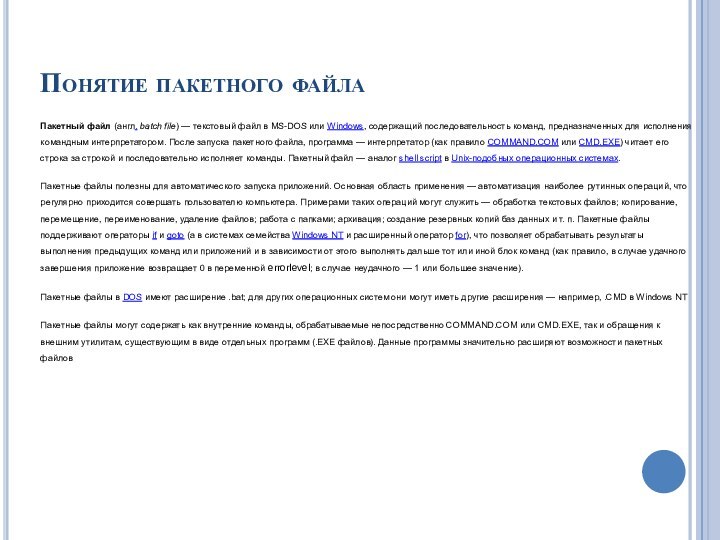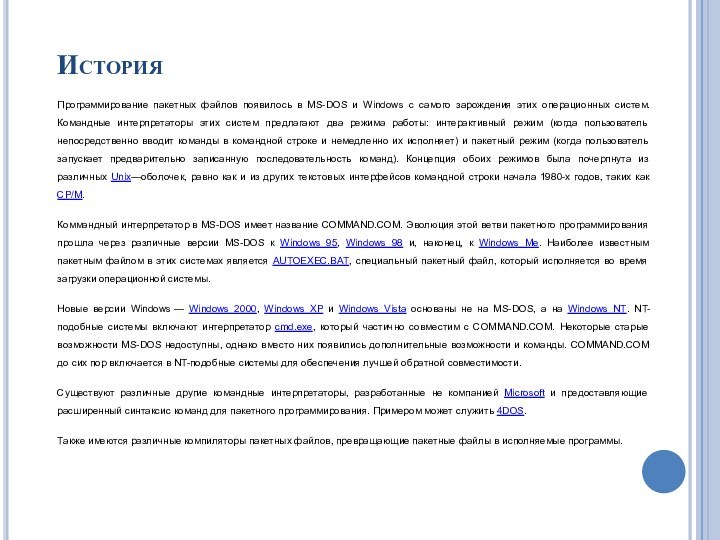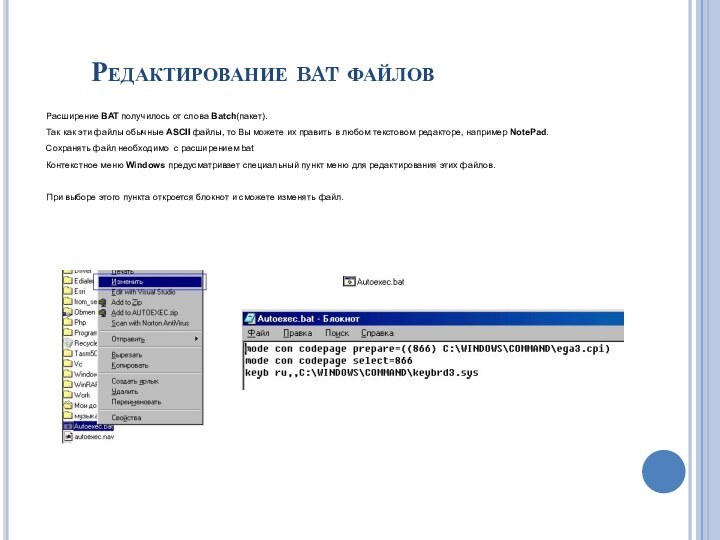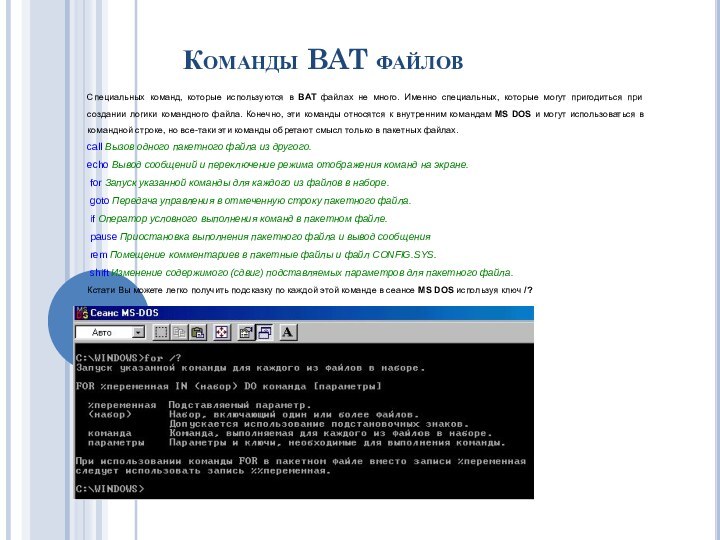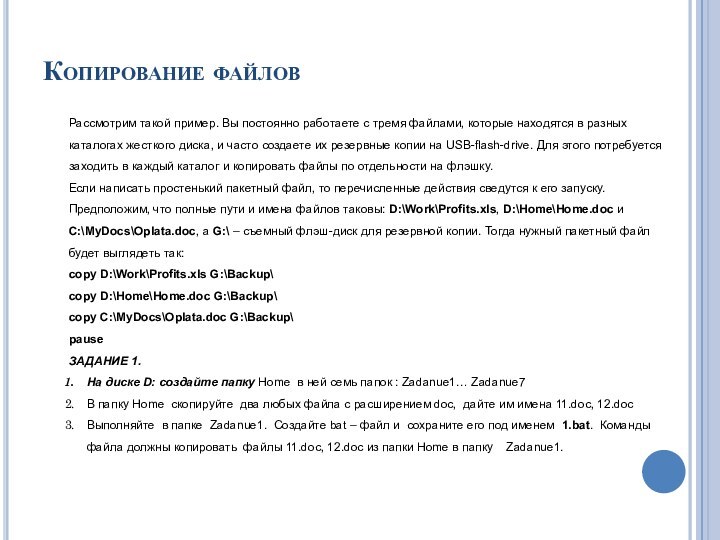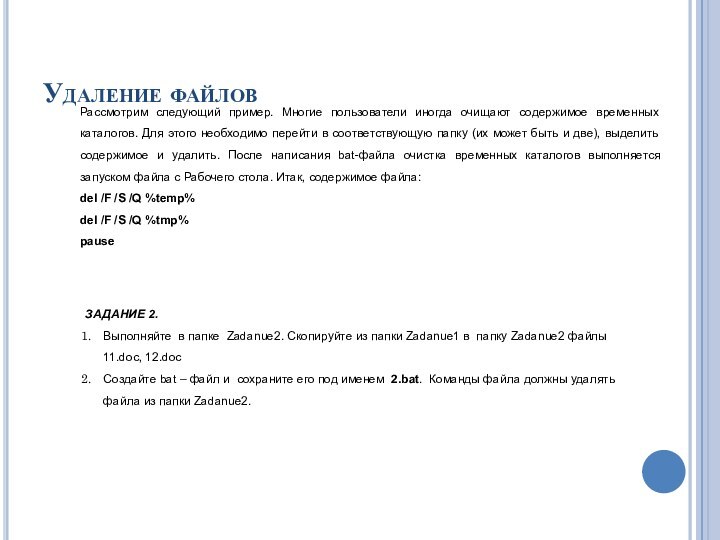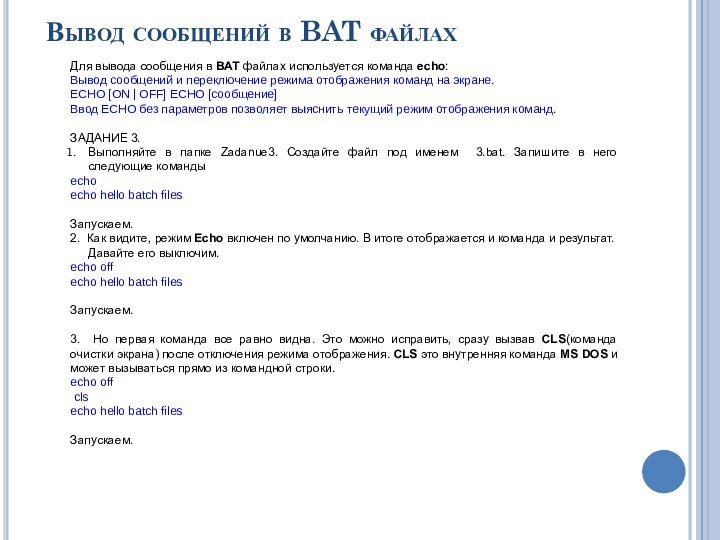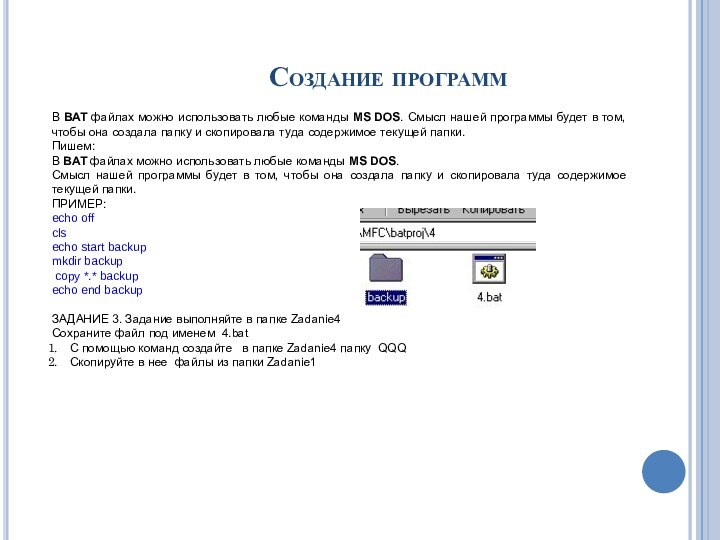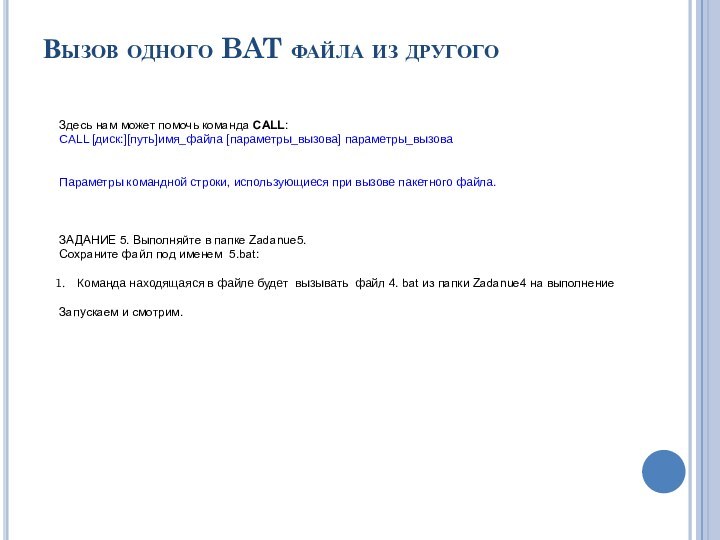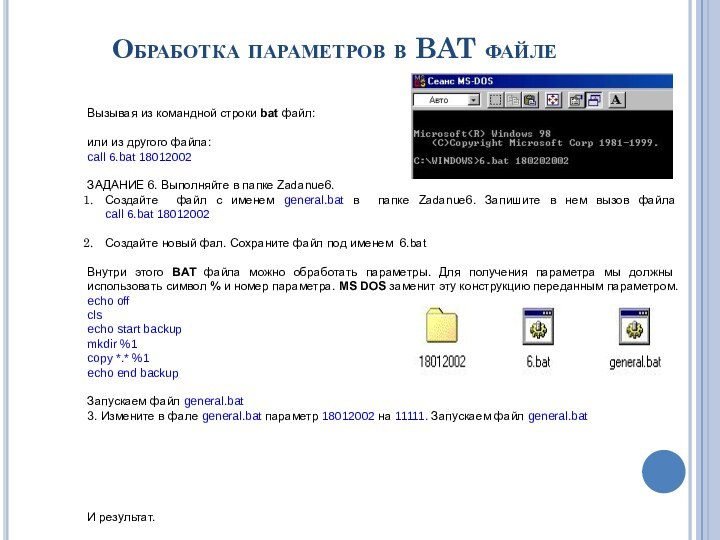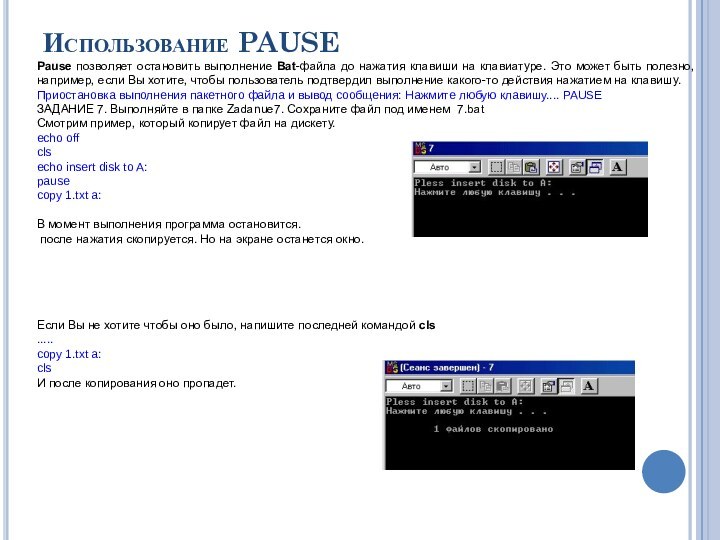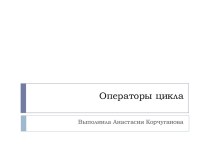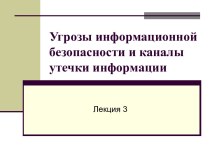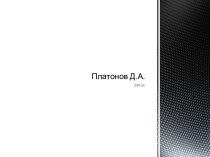файл в MS-DOS или Windows, содержащий последовательность команд, предназначенных
для исполнения командным интерпретатором. После запуска пакетного файла, программа — интерпретатор (как правило COMMAND.COM или CMD.EXE) читает его строка за строкой и последовательно исполняет команды. Пакетный файл — аналог shell script в Unix-подобных операционных системах.Пакетные файлы полезны для автоматического запуска приложений. Основная область применения — автоматизация наиболее рутинных операций, что регулярно приходится совершать пользователю компьютера. Примерами таких операций могут служить — обработка текстовых файлов; копирование, перемещение, переименование, удаление файлов; работа с папками; архивация; создание резервных копий баз данных и т. п. Пакетные файлы поддерживают операторы if и goto (а в системах семейства Windows NT и расширенный оператор for), что позволяет обрабатывать результаты выполнения предыдущих команд или приложений и в зависимости от этого выполнять дальше тот или иной блок команд (как правило, в случае удачного завершения приложение возвращает 0 в переменной errorlevel; в случае неудачного — 1 или большее значение).
Пакетные файлы в DOS имеют расширение .bat; для других операционных систем они могут иметь другие расширения — например, .CMD в Windows NT
Пакетные файлы могут содержать как внутренние команды, обрабатываемые непосредственно COMMAND.COM или CMD.EXE, так и обращения к внешним утилитам, существующим в виде отдельных программ (.EXE файлов). Данные программы значительно расширяют возможности пакетных файлов